Beste alternativer til vevstoler: 9 verktøy for bedre videoopptak
Looms brukervennlighet og samarbeidsbaserte redigeringsfunksjoner har gjort det til valget for mange brukere som er vant til å jobbe i team. Men i virkeligheten tilbyr det ikke så mange opptaks- og videoredigeringsalternativer. Noen brukere som trenger mer avanserte opptaksfunksjoner, kan trenge å se etter et mer allsidig eller stabilt produkt.
This article has gathered 9 of the best Loom alternatives. Each is better than Loom regarding compatibility, recording features, customization options, and other conveniences. We've compared them and Loom under each product's introduction to help you shortlist the right tool faster.
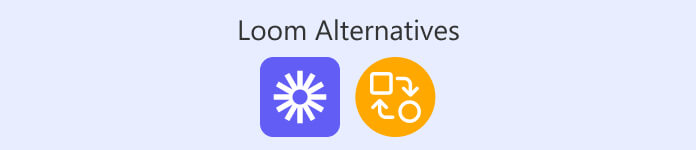
Del 1. Sammenlign alle alternativer til vevstoler
| Verktøy | Best for | System | Totalvurdering |
| FVC -skjermopptaker | Alt-i-ett-opptak med redigeringsfunksjoner | Windows, Mac | 4.7 |
| ScreenRec | Lett deling | Windows, Linux | 4.3 |
| OBS Studio | Spillstrømming og -opptak | Windows, Mac, Linux | 4.4 |
| Bandicam | Komprimerte opptak av høy kvalitet | Windows | 4.2 |
| Camtasia | Profesjonell videoredigering | Windows, Mac | 4.6 |
| ShareX | Avansert tilpasning | Windows | 4.1 |
| Snagit | Grunnleggende videoopptak | Windows, Mac | 4.0 |
| QuickTime Player | Enkelt skjermopptak for Mac-brukere | Mac | 4.0 |
| Vidyard | Salg og markedsføring | Krom | 4.2 |
Del 2. Topp 9 alternativer til vevstoler
FVC -skjermopptaker
FVC Screen Recorder er et av de beste Loom-videoalternativene for skrivebordsprogramvare. Den kan ta opp innhold fra dataskjermen, webkameraet, systemlyden og mikrofonen samtidig. Du kan annotere og markere skjermen i sanntid mens opptaket pågår. Etter opptaket kan du også prøve hele settet med videoredigeringsverktøy som tilbys av FVC Screen Recorder. I ett program kan du gjøre alt du trenger å gjøre for å håndtere et videoprosjekt.
FVC Skjermopptaker kan til og med ta opp det som er på mobiltelefonskjermen din, for eksempel tale- og videosamtaler. Du må koble datamaskinen til mobiltelefonen din via WiFi eller en datakabel.
Gratis nedlastingFor Windows 7 eller nyereSikker nedlasting
Gratis nedlastingFor MacOS 10.7 eller nyereSikker nedlasting

Fordeler
- Enkel å bruke og egnet for nybegynnere.
- Kompatibel med både Windows- og Mac-maskiner.
- Støtter opptak av det som er på mobiltelefonskjermen din.
- Tilbyr et komplett sett med redigerings- og annoteringsverktøy.
Ulemper
- Brukere av gratisversjonen kan låse opp begrensede funksjoner.
FVC Screen Recorder VS Loom:
FVC Screen Recorder er på nivå med Loom når det gjelder opptaksrekkevidde. Men FVC Screen Recorder tilbyr flere redigerings-, annoteringsverktøy og skjermbildefunksjoner. I tillegg oppdateres den oftere, og den tekniske støtten er mer rettidig. Hvis du ønsker en alt-i-ett-skjermopptaker, velg FVC Screen Recorder.
ScreenRec
Loom er ikke et helt gratis program. Du kan oppleve en opptaksgrense på 5 minutter hvis du ikke har et abonnement. Og du har bare muligheten til å spille inn 25 videoer gratis.
Anta at du ikke vil bruke for mye penger på videoopptak. I så fall anbefaler vi ScreenRec, et av de gratis Loom-alternativene som ikke legger til vannmerker i de innspilte videoene. ScreenRec tilbyr noen enkle annoteringsfunksjoner og støtter utgangsoppløsninger på opptil 4K.
Etter at du er ferdig med opptaket, lagrer ScreenRec videoen din på nettet, og du kan dele den med kollegene eller teamet ditt når som helst.

Fordeler
- Grensesnittet er vakkert designet og brukervennlig.
- Gratis. Ingen begrensning på opptakstid og antall ganger.
- Støtt brukere i å dele innspilte videoer på nett med grupper.
Ulemper
- Ingen videoredigeringsfunksjon.
- Kun tilgjengelig for Windows-enheter.
ScreenRec VS Loom:
Sammenlignet med Loom er den største fordelen med ScreenRec at det er gratis og ubegrenset. Dessuten støtter Loom bare utsending av video i 4K-kvalitet i den betalte versjonen, mens ScreenRec kan sendes ut gratis. I tillegg er ikke ScreenRec like god som Loom når det gjelder redigerings- og annoteringsfunksjoner, så det er et godt valg hvis du vil gjøre raske opptak.
OBS Studio
Hvis du er en gamer og trenger å ta opp spilling i sanntid, anbefaler vi at du bruker OBS Studio.
This best game recorder is also 100% free. It runs incredibly smooth and never lags or stutters when recording videos. It has very sophisticated personalization built-in, with many filters, transitions, fonts, and watermark presets. Combined with the live gaming features, OBS Studio is one of the best Loom alternatives open source for game bloggers and self-publishing creators.

Fordeler
- 100% åpen kildekode og gratis.
- Nivået av personalisering er høyt.
- Veldig god på video- og lydredigering, spesielt for farge- og lydkorrigering.
Ulemper
- Grensesnittet er for komplisert å bruke for nybegynnere.
- Ikke veiledning.
OBS Studio VS Loom:
OBS Studio er bedre enn Loom når det gjelder kompatibilitet og pris. Det er kompatibelt med Windows, Mac og Linux, og det er helt gratis. Og det er veldig bra til å redigere innspilte videoer, spesielt når det brukes til lyd og farge. Grensesnittet er imidlertid mye mer komplekst enn Looms, så det er bedre egnet for erfarne brukere.
Bandicam
Bekymret for at den innspilte videofilen alltid er veldig stor? Da bør du ikke gå glipp av dette alternativet til Loom - Bandicam.
Bandicam kan komprimere utdatafilstørrelsen så mye som mulig, samtidig som den høye kvaliteten på den innspilte videoen beholdes. Det er det perfekte produktet for brukere som trenger å overføre og lagre videoer, men har begrenset minne. Bandicam legger heller ikke for mye press på enhetens driftsminne. Det er et lett program og brukervennlig.

Fordeler
- De innebygde opptaksinnstillingene er fleksible.
- Den støtter videoopptak fra telefonens kamera.
- Høyere og mindre videoutgangsstørrelser kan oppnås.
Ulemper
- Gratisversjonen har en grense for opptaksvarighet.
- Vannmerket vil bli lagt til i videoen som vises.
- Fungerer bare med Windows.
Bandicam VS Loom:
Bandicam har, i likhet med Loom, begrensede funksjoner i gratisversjonen. Men det er enklere å bruke og tilbyr flere annoteringsverktøy og opptaksalternativer. Vannmerket er imidlertid et av de mer merkbare problemene.
Camtasia
Hvis videoredigering er viktigere for deg, anbefaler vi Camtasia på det sterkeste av alle Loom-konkurrentene.
Camtasia har alle de grunnleggende funksjonene du trenger i skjermopptaksprogramvare, men den utmerker seg spesielt innen videoredigering. Den støtter fjerning og erstatning av videobakgrunner, redigering av videoer, forbedring av videoer, filtrering av støy og legge til overganger og spesialeffekter. Hvis du spiller inn et nettmøte eller en persons tale, kan du til og med få Camtasia til å slette alle uhs, ahs og pauser for deg.
Camtasia har også mange innebygde AI-baserte funksjoner. De kan hjelpe deg med å generere videomanus, titler eller kapitler. I tillegg tilbyr Camtasia samarbeidsbasert redigering.

Fordeler
- Tilbyr de mest omfattende videoredigeringsfunksjonene.
- Det finnes mange innebygde filtre og forhåndsinnstillinger for effekter.
- Det finnes noen avanserte AI-verktøy.
Ulemper
- Abonnementet er dyrt, og det finnes ingen gratis prøveperiode.
- Redigering av bilder støttes ikke.
Camtasia VS Loom:
Sammenlignet med Loom har Camtasia en klar fordel: den er god til å redigere videoer. Det er nettopp dette Loom mangler. Den støtter også samarbeidende redigering med flere personer. Men abonnementsprisen er betydelig høyere enn Loom. Derfor er Camtasia mer egnet for brukere med høye krav til videoproduksjon og et tilstrekkelig budsjett.
ShareX
If you expect to take notes in real-time while recording a video, then ShareX might be the better product for you. It offers various annotation tools that support adding various shapes of markers, arrows, or dialog boxes to your videos. And ShareX has more than a dozen recording modes. You can precisely frame what you want to record in any situation.
In addition, the software allows you to customize shortcuts.

Fordeler
- Det finnes mange annoteringsverktøy tilgjengelig.
- Den kan oppdage og trekke ut teksten i skjermbildet.
- Det finnes mange opplastings- og delingsalternativer.
Ulemper
- Tilbyr ikke videoredigeringsfunksjoner.
- Ikke lett å bruke.
ShareX VS Loom:
Loom tilbyr begrensede annoteringsverktøy, og ShareX kompenserer fint for dette. Sammenlignet med Loom, hvor et abonnement kreves for å få tilgang til alle funksjoner, er gratisversjonen av ShareX det rimeligere alternativet. Men den lider av de samme problemene som Loom på dette tidspunktet innen videoredigering, og den er enda vanskeligere å ignorere.
Snagit
Blant de beste Loom-alternativene må Snagit være det med det enkleste grensesnittet.
Denne programvaren kommer fra samme programvareselskap som Camtasia. Abonnementsprisen er imidlertid mye lavere. Snagit kan utføre opptak fra dataskjerm og webkamera, og tilbyr noen grunnleggende videoredigeringsfunksjoner. Det beste med den er designet på grensesnittet.
Denne programvaren har alle nødvendige knapper i én alt-i-ett-fane, slik at du raskt kan forstå hvordan du bruker den. En annen ting å merke seg er at den er veldig god til å håndtere skjermbilder og bilderedigering, og du kan til og med lage GIF-er og videoer fra skjermbilder.

Fordeler
- Mange utdataformater støttes, inkludert MP4, MOV, AVI, MP3 og mer.
- Brukergrensesnittet er veldig brukervennlig for nybegynnere.
Ulemper
- Betal for å bruke den.
- Bedre til å redigere bilder. Færre videoredigeringsfunksjoner.
Snagit VS Loom:
Snagits brukergrensesnitt er tydeligere enn Loom og mer brukervennlig for nybegynnere. Derfor er det perfekt å bruke til rask og enkel videoopptak. Det har imidlertid ikke de samarbeidsbaserte redigeringsfunksjonene til Loom. Det er også færre videoredigeringsverktøy tilgjengelig.
QuickTime Player
QuickTime Player er et av Loom-alternativene for Mac. Det er innebygd i datasystemet ditt. Du trenger ikke å laste ned eller installere noe. Start opptak av skjermen din umiddelbart. Det har alle nødvendige opptaksmoduser og tilbyr noen grunnleggende videoredigeringsfunksjoner. Og ikke glem – QuickTime Player er helt gratis å bruke.

Fordeler
- Det er ikke nødvendig å laste ned og installere det.
- Bedre kompatibilitet med MacOS.
Ulemper
- Opptaks- og redigeringsfunksjonene som tilbys er for grunnleggende.
QuickTime Player VS Loom:
Det beste med QuickTime Player sammenlignet med Loom er at det er gratis. Og det er et systemverktøy, så det er raskere å starte enn å laste ned eller installere Loom-pluginen i nettleseren din. Funksjonene er imidlertid mer grunnleggende og bare egnet for Mac-brukere med enkle skjermopptaksoppgaver.
Vidyard
Av alle Loom-alternativene til Chrome valgte vi Vidyard. Det er en flott Chrome-utvidelse for salgsteam. Du kan bruke den til å fange opp aktivitet i fullskjerm, ett vindu eller fra webkamera. Når du er ferdig med opptaket, genererer den automatisk undertekster for deg.
Vidyard screen recorder can be integrated with platforms like Marketo, LinkedIn, SalesForce, etc., which can efficiently assist sales efforts. You can also track the views after sharing the recorded video through the platform.
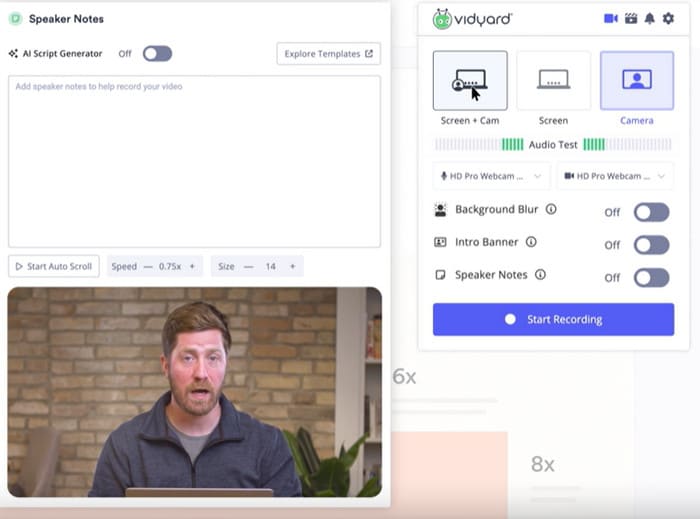
Fordeler
- Integreres med mange salgsplattformer.
- Tilbyr mange typer alternativer for videodeling.
Ulemper
- Dyrt.
- Komplekst grensesnitt å bruke.
Del 3. Vanlige spørsmål om alternativer til vevstoler
Har Google et alternativ til Loom?
Ja. Google Vids er bra for det. Du finner det i Google Workspace. Det lar brukere ta opp skjermen sin og lagre den innspilte filen i Google Drive.
Er Loom verdt å betale for?
Ja, Loom har et fint grensesnitt, og video- og lydopptaksfunksjonene fungerer. Viktigst av alt tilbyr det unike samarbeidsredigeringsfunksjoner som er perfekte for team.
Er Vimeo eller Loom bedre?
De to spesialiserer seg på forskjellige områder. Vimeo støtter høyere videokvalitet og oppløsning for individuelle skapere. Loom, derimot, er bedre egnet til bruk for skjermopptak. Hvis du er mer interessert i videoproduksjon og hosting, velg Vimeo; velg Loom hvis du trenger å ta opp skjermen din.
Konklusjon
This article suggests 9 best Loom alternatives for you. They all support recording screens and webcams like Loom but are better than Loom regarding flexibility, video editing, compatibility, and professionalism. You can also quickly locate the one you want to know about by using the table at the beginning.



 Video Converter Ultimate
Video Converter Ultimate Skjermopptaker
Skjermopptaker



